Windows和Linux安装Docker
- Docker官方解释:Docker是一个开源的应用容器引擎,让开发者可以打包他们的应用以及依赖包到一个可移植的镜像中,然后发布到任何流行的操作系统的机器上,也能实现虚拟化。
- 现在是2024-2-21目前Docker最新版是25.0.3
目录:
一、Windows11上Docker Desktop安装
二,Linux(ubuntu)上Docker安装
三、问题与解决
四、Docker介绍与使用
一、Windows11上Docker Desktop安装
1、进入Docker 官网选择合适windows版本安装
2、勾选:推荐使用WSL 2代替Hyper-V,在桌面添加快捷方式,等待完成之后重启电脑



3、同意协议,使用推荐设置


4、可以不登录,填写相关信息后等待启动docker引擎即可,过程需要点时间



5、完成之后界面
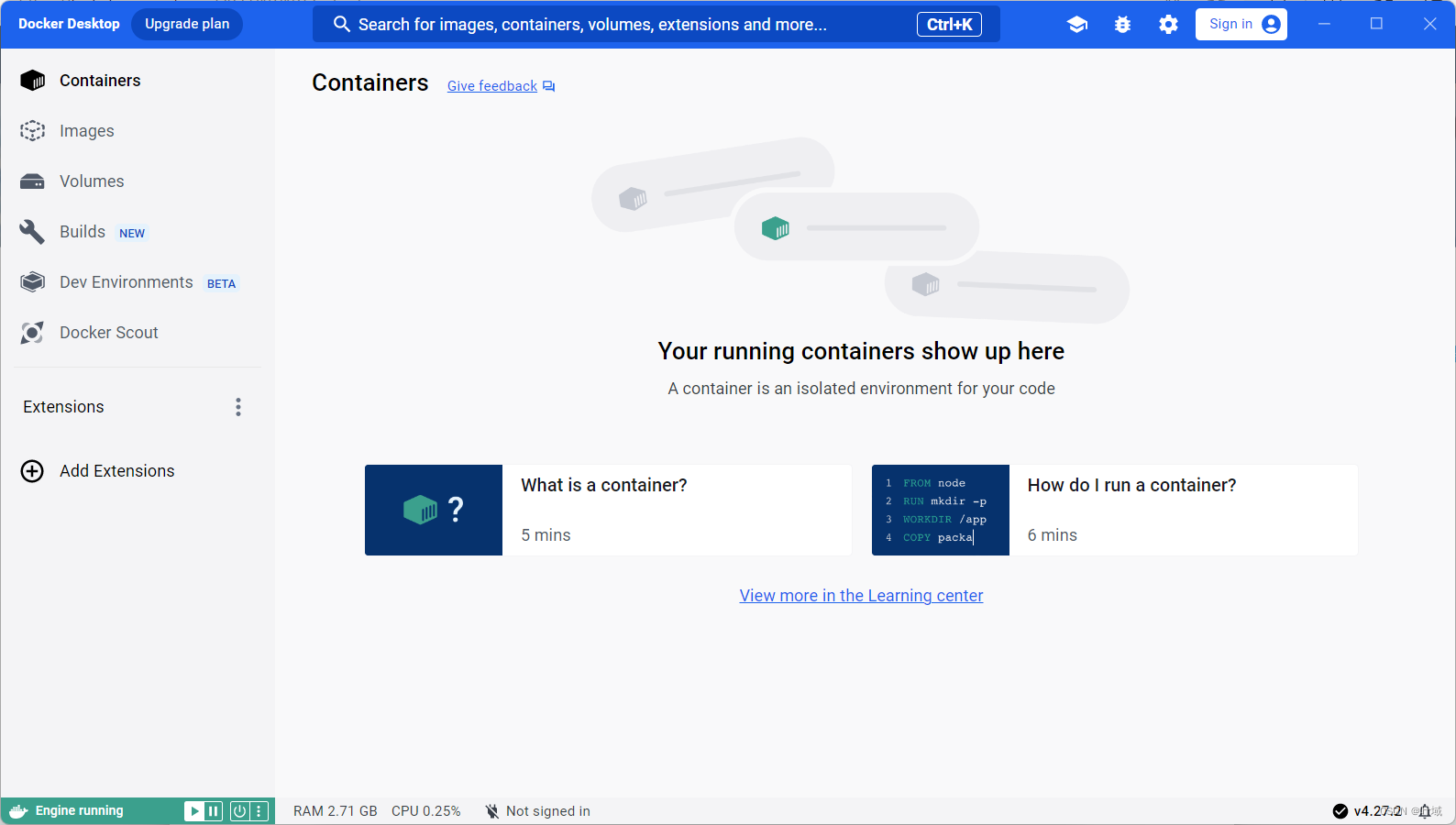
6、可以进入终端进行一些操作
例如:查看镜像,拉取mysql镜像,查看docker版本

Docker Hub 容器镜像库 可以在里面找自己需要的镜像
二,Linux(ubuntu)上Docker安装
官方文档:Install Docker Engine on Ubuntu | Docker Docs
1、按官方文档命令执行一遍即可
# Add Docker's official GPG key:
sudo apt-get update
sudo apt-get install ca-certificates curl
sudo install -m 0755 -d /etc/apt/keyrings
sudo curl -fsSL https://download.docker.com/linux/ubuntu/gpg -o /etc/apt/keyrings/docker.asc
sudo chmod a+r /etc/apt/keyrings/docker.asc
# Add the repository to Apt sources:
echo \
"deb [arch=$(dpkg --print-architecture) signed-by=/etc/apt/keyrings/docker.asc] https://download.docker.com/linux/ubuntu \
$(. /etc/os-release && echo "$VERSION_CODENAME") stable" | \
sudo tee /etc/apt/sources.list.d/docker.list > /dev/null
sudo apt-get update
sudo apt-get install docker-ce docker-ce-cli containerd.io docker-buildx-plugin docker-compose-plugin
2、检测是否安装成功
运行hello-world镜像,如果没有则下载
sudo docker run hello-world
查看docker版本
docker --version
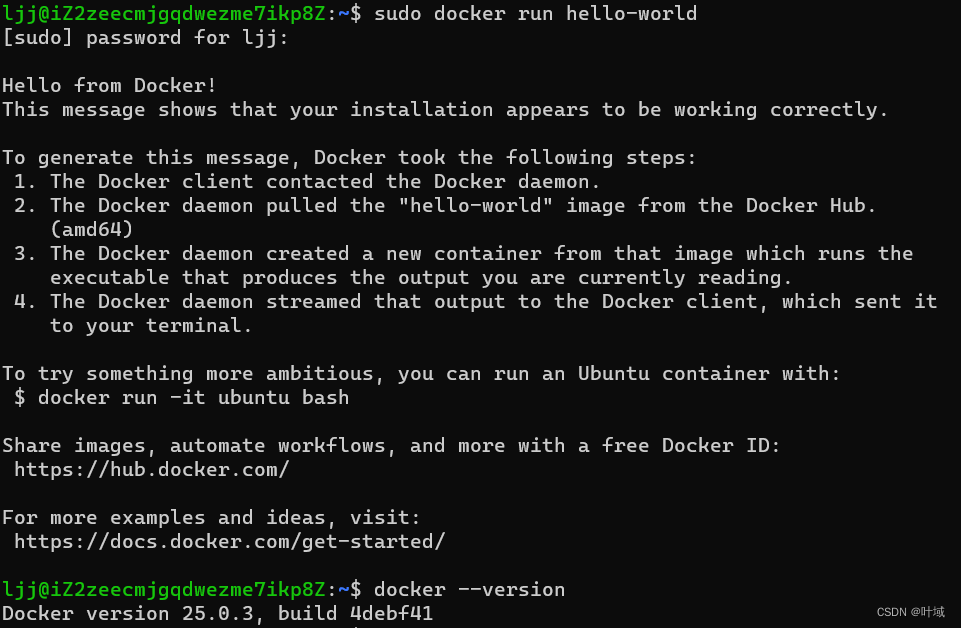
三、问题与解决
1、问题一
在华为云ubuntu 20.04安装docker 执行如下命令过程中遇到问题 (看截图)
sudo apt-get install docker-ce docker-ce-cli containerd.io docker-buildx-plugin docker-compose-plugin

问题原因:
这个错误提示通常表示你的系统在与Docker官方仓库通信时遇到了问题。select (11: Resource temporarily unavailable)错误通常与文件描述符(file descriptors)耗尽、网络问题或者系统资源限制有关。
位于某些网络环境中(如中国大陆),访问Docker官方仓库可能会受到限制。你可以考虑更换为国内的Docker镜像源。
问题解决: 换阿里云镜像源
-
备份华为云镜像源
vim /etc/apt/sources.list /etc/apt/sources.list.old -
在
/etc/apt/sources.list写入如下deb http://mirrors.aliyun.com/ubuntu/ bionic main restricted universe multiverse deb http://mirrors.aliyun.com/ubuntu/ bionic-security main restricted universe multiverse deb http://mirrors.aliyun.com/ubuntu/ bionic-updates main restricted universe multiverse deb http://mirrors.aliyun.com/ubuntu/ bionic-proposed main restricted universe multiverse deb http://mirrors.aliyun.com/ubuntu/ bionic-backports main restricted universe multiverse deb-src http://mirrors.aliyun.com/ubuntu/ bionic main restricted universe multiverse deb-src http://mirrors.aliyun.com/ubuntu/ bionic-security main restricted universe multiverse deb-src http://mirrors.aliyun.com/ubuntu/ bionic-updates main restricted universe multiverse deb-src http://mirrors.aliyun.com/ubuntu/ bionic-proposed main restricted universe multiverse deb-src http://mirrors.aliyun.com/ubuntu/ bionic-backports main restricted universe multiverse -
最后执行
sudo apt updateok 然后再次尝试docker的安装
sudo apt-get install docker-ce docker-ce-cli containerd.io docker-buildx-plugin docker-compose-plugin










 本文详细介绍了在Windows11(DockerDesktop)和UbuntuLinux上安装Docker的方法,包括官方步骤、WSL2的使用以及在中国大陆遇到的常见问题解决方案,如网络限制和阿里云镜像源的替换。
本文详细介绍了在Windows11(DockerDesktop)和UbuntuLinux上安装Docker的方法,包括官方步骤、WSL2的使用以及在中国大陆遇到的常见问题解决方案,如网络限制和阿里云镜像源的替换。
















 833
833

 被折叠的 条评论
为什么被折叠?
被折叠的 条评论
为什么被折叠?








